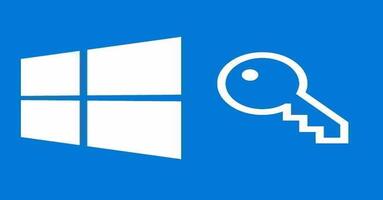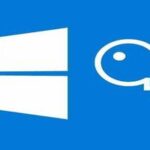Windows dili nasıl değiştirilir öğrenmek ister misiniz? İster yabancı dil pratiği yapmak isteyin ister işletim sisteminizi daha iyi anlamak için İngilizceye geçmek…
Windows dilini değiştirmek sandığınızdan çok daha kolay! Windows 10 ve Windows 11 kullanıcıları için sistem dilini adım adım nasıl değiştirebileceğinizi anlatıyoruz.
1. Neden Windows Dili Değiştirilir?
Her şeyden önce, dil değiştirme işlemi sadece tercih meselesi değildir. Çoğu zaman işletim sistemi yeni alınan bir cihazda farklı dilde gelir veya kullanıcı ana diline dönmek ister.
Bunun yanı sıra:
-
Yeni bir dili öğrenmek,
-
Uluslararası yazılımları daha verimli kullanmak,
-
İş ortamında ortak bir dilde çalışmak gibi nedenlerle de Windows dili değiştirilebilir.
Dolayısıyla, bu işlem hem kişisel deneyimi geliştirir hem de verimliliği artırır.
2. Windows 10’da Dili Değiştirme Adımları
-
Başlat menüsüne tıklayın ve Ayarlar (Settings) sekmesini açın.
-
Ardından Zaman ve Dil (Time & Language) seçeneğini seçin.
-
Sol menüden Bölge ve Dil (Region & Language) sekmesine geçin.
-
“Dil ekle (Add a language)” butonuna tıklayın.
-
Açılan listeden istediğiniz dili bulun. Örneğin “İngilizce (United States)”.
-
İndirme tamamlandıktan sonra, seçtiğiniz dili Varsayılan Dil (Set as default) olarak ayarlayın.
-
Bilgisayarı yeniden başlattığınızda sistem dili değişmiş olacaktır.
Bu işlem sayesinde, Windows ara yüzünüz yeni dile geçer ve menüler, ayarlar ile hata mesajları seçtiğiniz dile göre güncellenir.
3. Windows 11’de Dili Değiştirme Adımları
Windows 11 kullanıcıları için süreç biraz daha modern bir arayüzle yapılır.
-
Ayarlar (Settings) menüsünü açın.
-
Sol menüden Zaman ve Dil (Time & Language) seçeneğini seçin.
-
“Dil ve Bölge (Language & Region)” sekmesine tıklayın.
-
“Dil ekle (Add a language)” butonuna basın.
-
Arama kısmına istediğiniz dili yazın (örneğin “Türkçe” veya “English”).
-
Dili yükledikten sonra Görüntüleme Dili (Windows display language) kısmından seçin.
-
Değişikliğin uygulanması için bilgisayarınızı yeniden başlatın.
Üstelik, dil paketleri indirildiği için klavye düzenini de istediğiniz dile göre ayarlayabilirsiniz.
4. Klavye Dili ve Giriş Yöntemlerini Ayarlama
Birçok kullanıcı sadece arayüz dilini değil, klavye giriş dilini de değiştirmek ister.
Bunun için:
-
Ayarlar → Zaman ve Dil → Dil ve Bölge → Klavye Ayarları yolunu izleyin.
-
Buradan farklı klavye düzenleri ekleyebilir veya gereksiz olanları kaldırabilirsiniz.
Ayrıca, “Alt + Shift” veya “Windows + Space” kısayolları sayesinde klavyeler arasında kolayca geçiş yapabilirsiniz.
Bu da özellikle birden fazla dil kullanan kullanıcılar için büyük bir kolaylık sağlar.
5. Dili Değiştiremiyorsanız Ne Yapmalısınız?
Bazen Windows dili değiştirilemiyor gibi görünebilir. Bu durum genellikle güncelleme eksikliğinden ya da yönetici izinlerinden kaynaklanır.
Eğer bu sorunla karşılaşıyorsanız:
-
Windows’unuzu güncellediğinizden emin olun,
-
Yönetici (Administrator) hesabıyla oturum açın,
-
Gerekirse “Region settings” kısmından ülke ayarlarını da dil ile eşleştirin.
Bu küçük kontroller sonrasında sorun genellikle çözülür.
✅Bilgisayarınızı Size Uygun Hale Getirin
Gördüğünüz gibi, Windows dilini değiştirmek oldukça basit bir işlemdir. İster İngilizceye geçin, ister ana dilinizde kullanın, her iki durumda da işletim sisteminizin size uygun hale gelmesini sağlayabilirsiniz.
Üstelik birkaç dakika içinde hem dil hem de klavye düzeninizi tamamen kişiselleştirebilirsiniz. Unutmayın, bilgisayar deneyiminizi geliştirmenin bir yolu da onu kendi dilinizde kullanmaktır.
 +90 850 302 70 35
+90 850 302 70 35